- 06 Jun 2024
- 1 Minute to read
- Print
- DarkLight
- PDF
Sammelartikel erstellen
- Updated on 06 Jun 2024
- 1 Minute to read
- Print
- DarkLight
- PDF
Um exportierte Artikel bzw. den Beleg verarbeiten zu können, müssen für die entsprechenden Lieferantenartikel eigene Sammel-Artikelnummern (sogenannte Sammelartikelnummern bzw. Divers-Artikelnummern) zugeordnet werden.
Sammelartikel eintragen
Sammelnummer: z.B.: 4711 „Sammelartikel XX“ gilt für alle Artikel des Lieferanten XX oder nur für ausgewählte Produktgruppen dieses Lieferanten.
Sammelartikel
Für jede Industrie muss ein Sammelartikel erfasst werden!
Zuerst erfasst man einen neuen Artikel wie im Thema Eigene Artikel im Warenstamm anlegen beschrieben.
.PNG)
Nun setzt man den Haken bei [Sammelartikel] und klickt anschließend bei [Referenz] auf den Button mit den drei Punkten.

Daraufhin öffnet sich das Fenster "Lieferanten-Kennungen".

1) Nun wählt man den gewünschten Lieferanten im oberen Bereich für diesen Sammelartikel aus.
Sofern man den kompletten Lieferanten auf diesen Sammelartikel zuweisen möchte, klickt man dann auf [Kennung übernehmen].
a) Sollte man keinen weiteren Lieferanten oder dessen Produktgruppe(n) diesem Sammelartikel zuweisen, klickt man auf [Kennung übernehmen] und verlasst dieses Fenster über den [OK] Button.
b) Falls man nur eine oder mehrere Produktgruppen eines Lieferanten („Sammelreferenzgruppe(n)“) diesem Sammelartikel zuweisen will, klickt man auf folgendes Icon [Auswahl öffnen].
Hier verschiebt man mit einem Doppelklick die gewünschten Produktgruppen in die Spalte "Ausgewählte Produktgruppen" und übernimmt man die Einstellungen mit [OK].
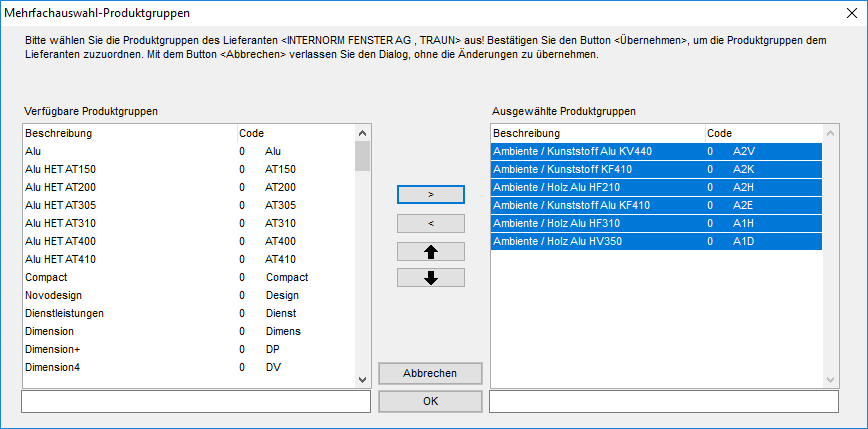
Nachdem man mit dieser Einstellung fertig ist klickt man auf [Kennung übernehmen], um die Einstellungen für diesen Lieferanten zu speichern. Danach wählt man entweder einen neuen Lieferanten oder einige Produktgruppen eines anderen Lieferanten aus und speichert die Änderung mit [OK].
Nun klickt man auf [Speichern] um den Sammelartikel im Warenstamm abzuspeichern.

